用户们在Windows10电脑中打开应用程序,遇到了总是会弹出提示窗口的烦人问题。这样的情况会干扰到用户的正常操作,给用户带来不好的操作体验,接下来小编给大家详细介绍关闭这个提示窗口的方法,让大家可以在Windows10电脑中舒心操作应用程序。
Windows10打开应用总是会弹出提示窗口的解决方法:
方法一:
1. 我们在电脑桌面左下角打开“开始”图标,然后文件列表中先打开“Windows系统”文件夹,再在下拉列表中打开“控制面板”选项。
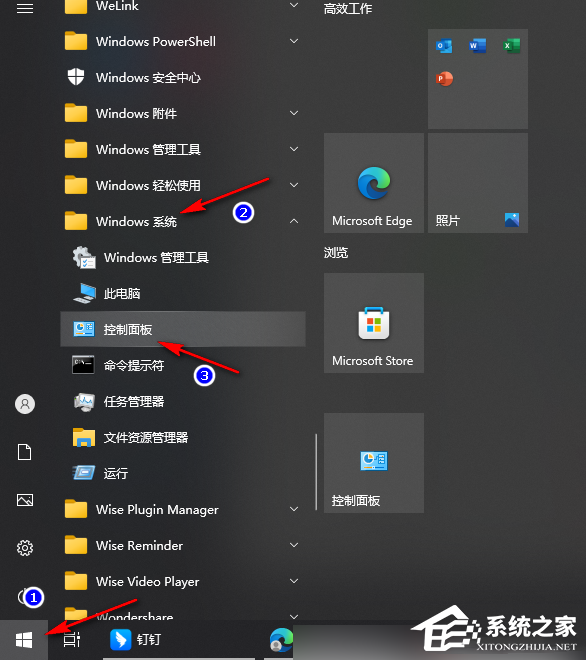
2. 打开控制面板之后,我们在控制面板页面中找到“安全和维护”选项,点击打开该选项。
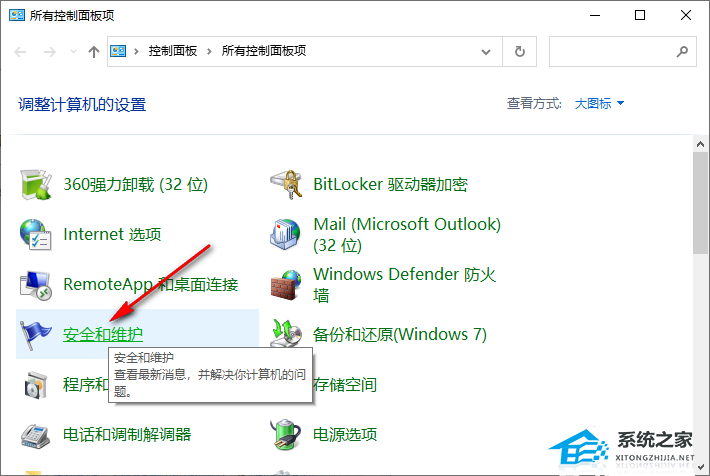
3. 进入安全和维护页面之后,我们在该页面的左侧列表中点击打开“更改用户帐户控制设置”选项。
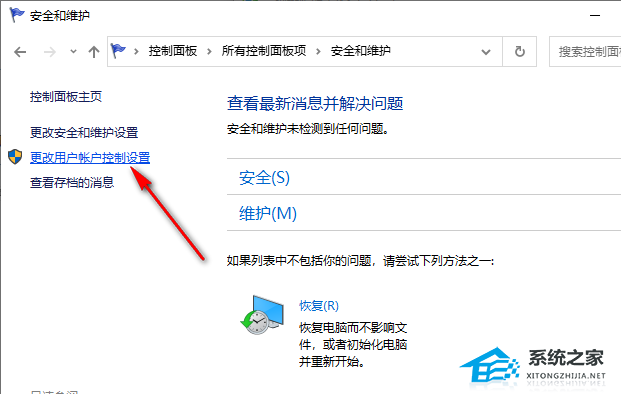
4. 进入“更改用户帐户控制设置”页面之后,我们可以看到当前的设置为“仅当应用尝试更改我的计算机时通知我”,想要更改该设置,我们需要向下拖动左侧的滑块。
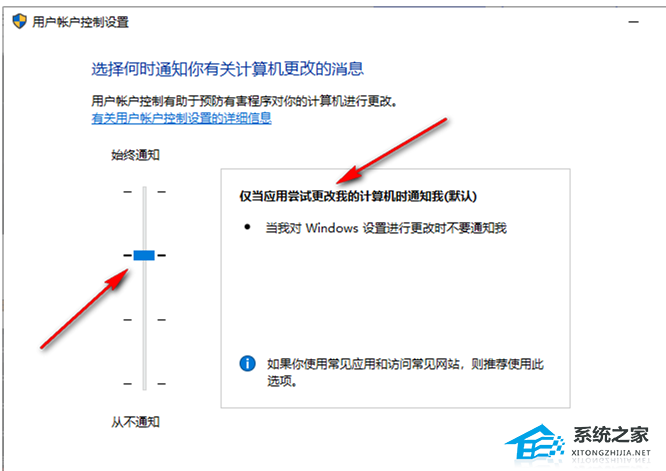
5. 我们将滑块拖到最底端,让设置变为“出现以下情况时始终不要通知我”,然后页面下方的点击“确定”选项即可。
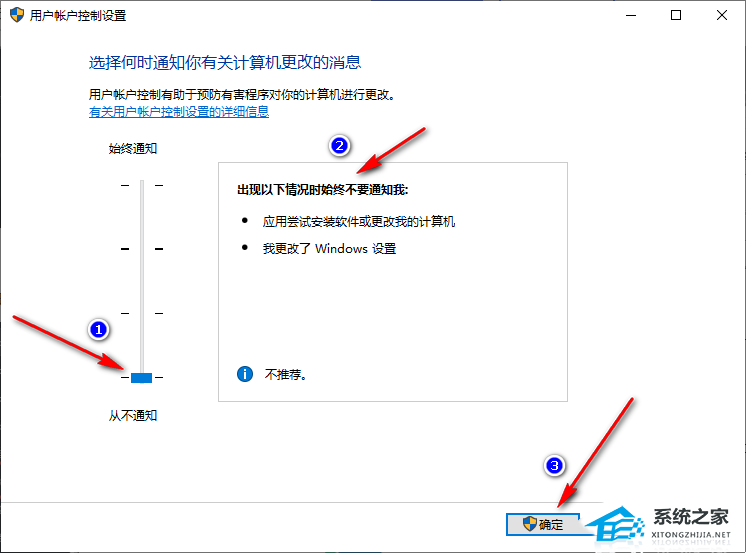
方法二:
1. 按WIN+X 或右击开始菜单,然后打开旧控制面板;
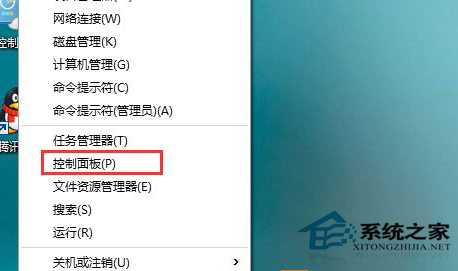
2. 点击“系统和安全”选项;
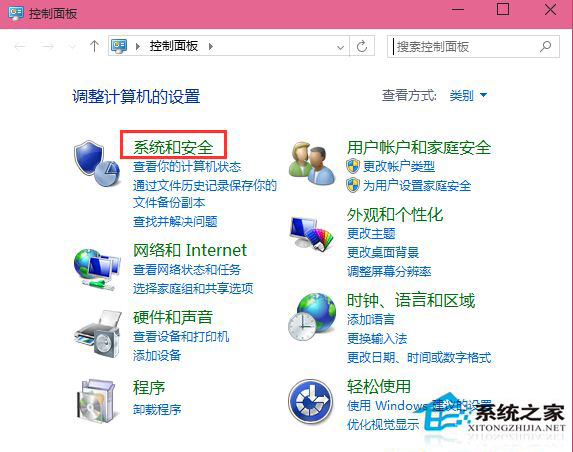
3. 接着再点击“安全性与维护”选项;
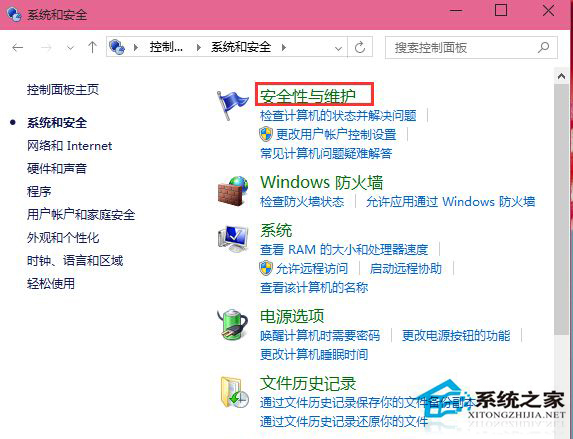
4. 这时点击左侧的“更改Windows smartscreen筛选器设置 ”选项;
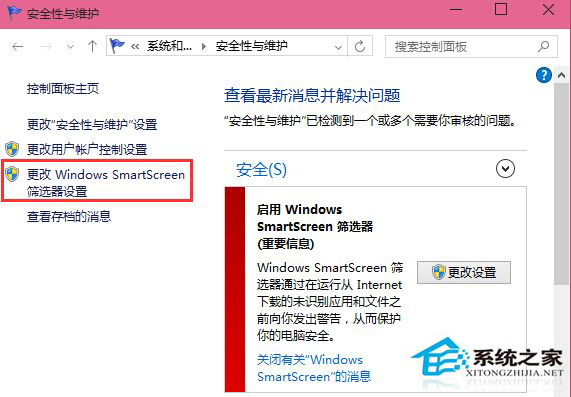
5. 将smartscreen筛选器设置为“不执行任何操作(关闭 Windows smartscreen筛选器)“并确定保存设置。






)










软件需求基础)


)